Que las aplicaciones de mensajería como Whatsapp o mesenger de Facebook forma parte de nuestras vidas, nuestro día a día y que cada vez son más las personas que las utilizan, no es algo nuevo para ninguno de nosotros. Estar interconectados mediante la red supone actualmente una necesidad más que un extra.
El hecho de estar constantemente recibiendo mensajes, ha provocado que la escritura cada vez sea “peor” en este tipo de formatos, y que nos preocupemos cada vez menos por cometer ciertas faltas de ortografía como pueden ser las tildes, mayúsculas etc. Para poner solución a esto, muchas personas han optado por activar el corrector ortográfico de su teléfono móvil, siendo en muchos casos un estorbo más que una ayuda. La idea principal de este servicio, es que podamos escribir más rápido y mejor al permitir que le propio teléfono corrija aquello que hemos escrito, o que nos sugiera que palabra es la que queríamos poner. Digo la idea, ya que en muchas ocasiones perdemos mas tiempo tratando corregir nosotros al corrector que el corrector a nosotros.
El problema viene cuando la activación viene por defecto, y queremos ponerla en OFF ya que nos gustaría ser nosotros mismos los que decidamos si queremos escribir bien o no. Pues bien, eso no tiene porque ser un problema. A continuación te voy a decir como desactivar tu corrector ortográfico o activarlo en función de tus necesidades en iPhone. (Recuerda que también lo tienes disponible en Android)
Paso 1
Lo primero que tenemos que hacer es dirigirnos a los ajustes de nuestro teléfono. Ahora que ya estamos dentro de los ajustes, lo que tenemos que hacer es buscar la opción de “General” para poder acceder posteriormente a nuestro teclado
Paso 2
Ahora que ya estamos en la sección de general, lo que tenemos que hacer es desplazarnos con el cursor hacia abajo y seleccionar la pestaña de “Teclado”.
Paso 3
Una vez que estamos en el apartado de teclado, lo que tenemos que hacer buscar donde pone “Autocorrección” para poder desactivar esta opción. De este modo ya tendremos nuestro corrector desactivado o activado en función de nuestras necesidades.
Como has podido ver es muy sencillo tanto activar como desactivar el corrector ortográfico de nuestro iPhone. Ahora eso si, cuida tus faltas de ortografía ya que el único responsable de los fallos en el caso de que desactives esto, vas a ser tú y solamente tú.

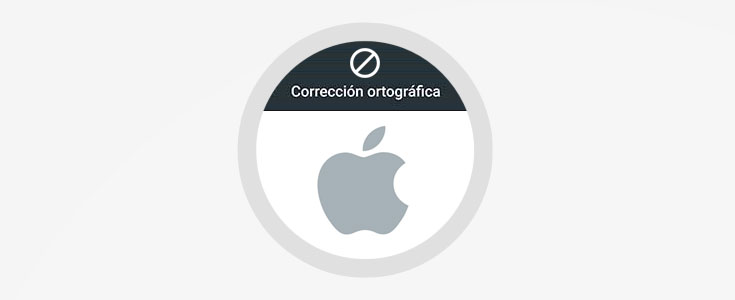
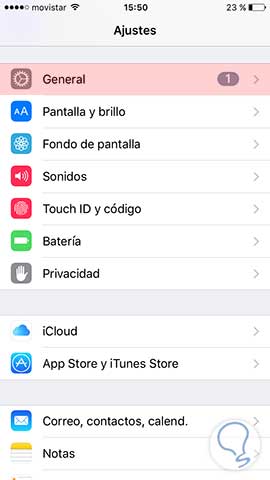
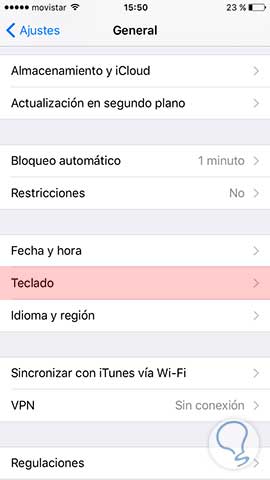
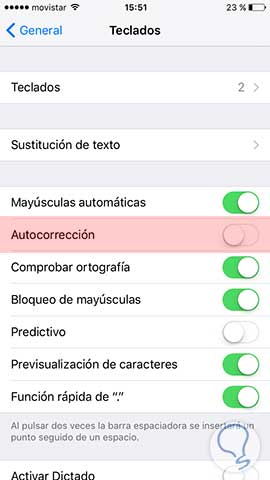



Desactivar el corrector de palabras del iPhone era un pilar básico a realizar todos... hay veces que me sacaba de quicio. Y si usas varios lenguajes....
solucionado!!